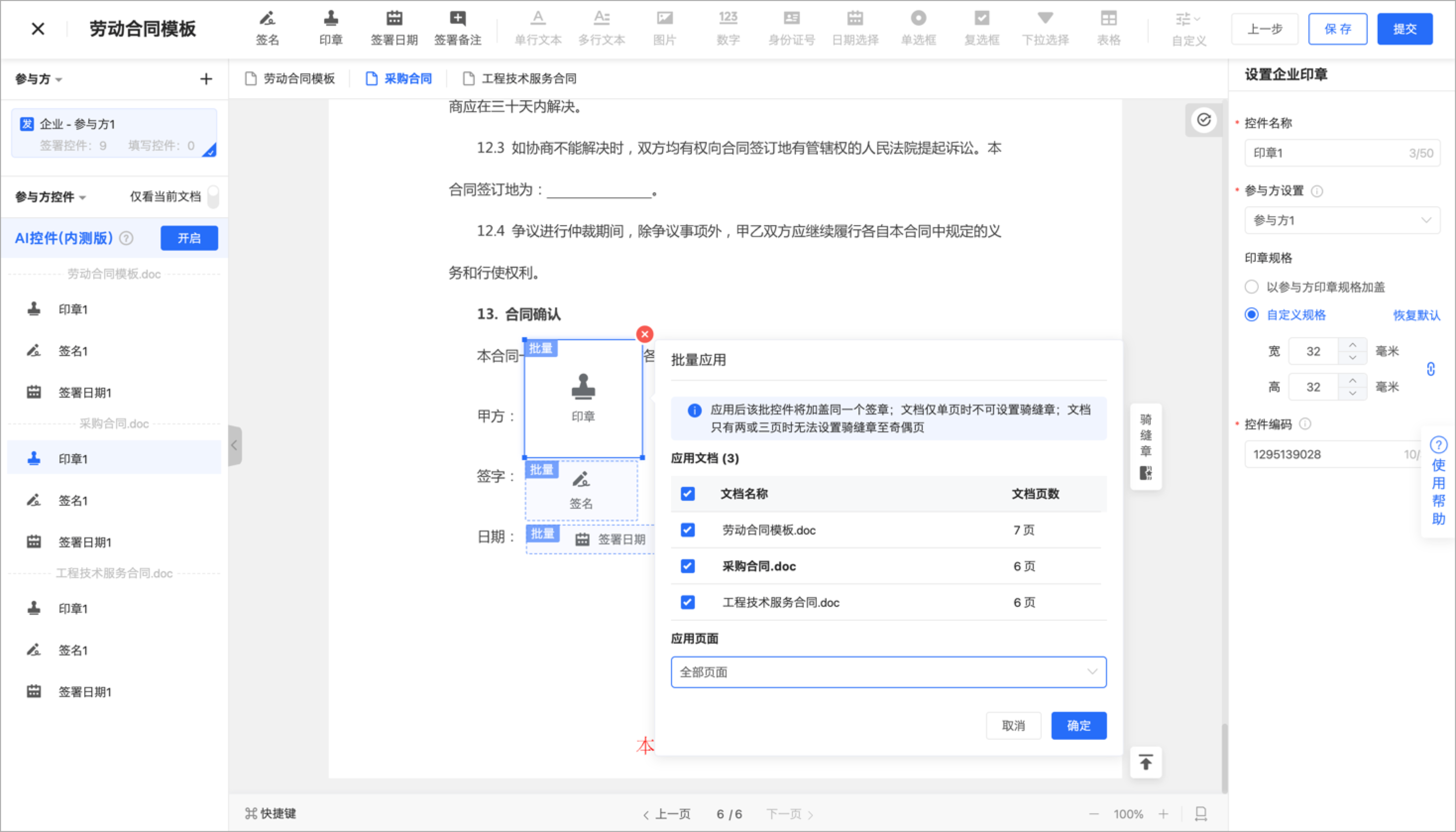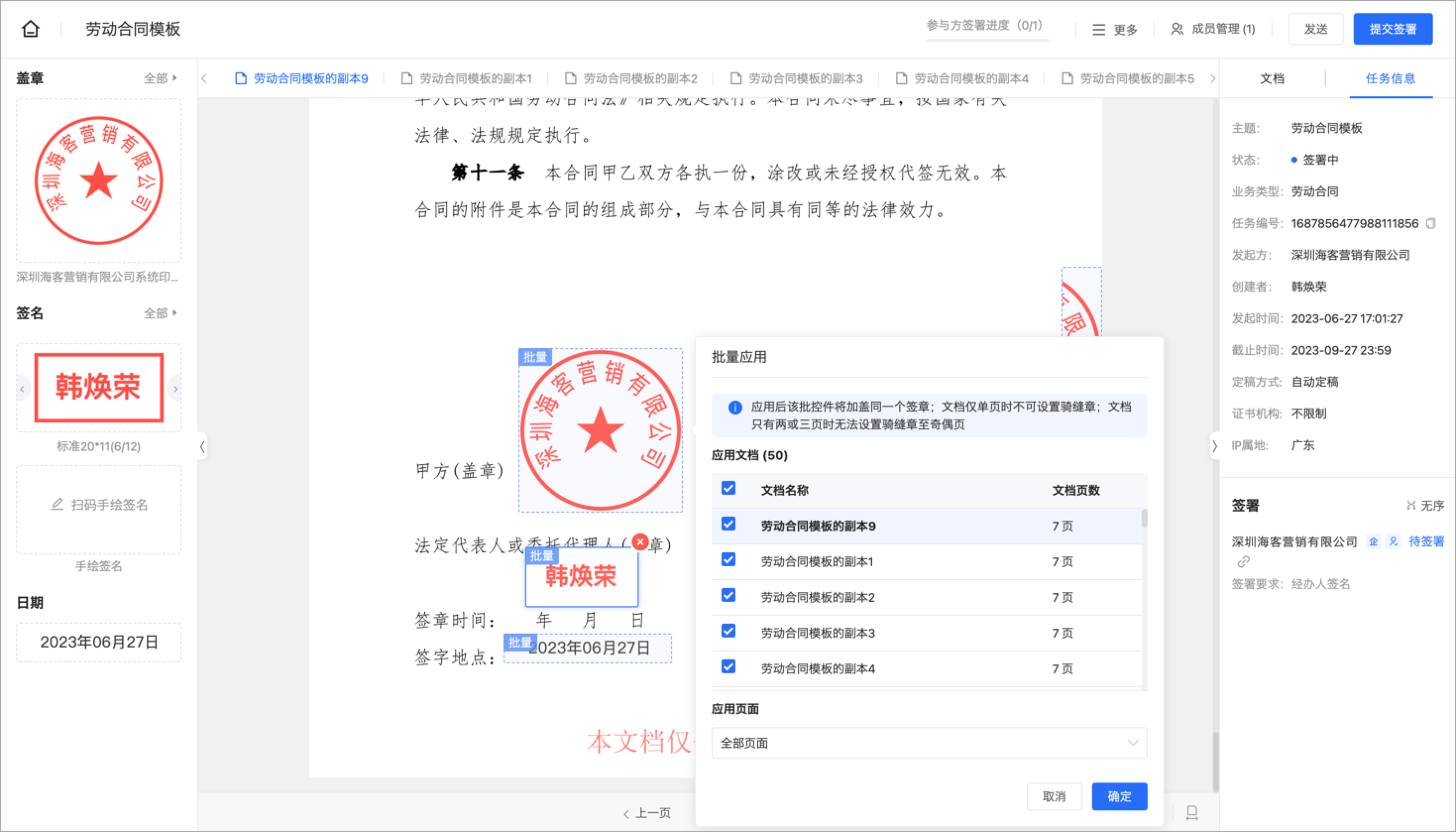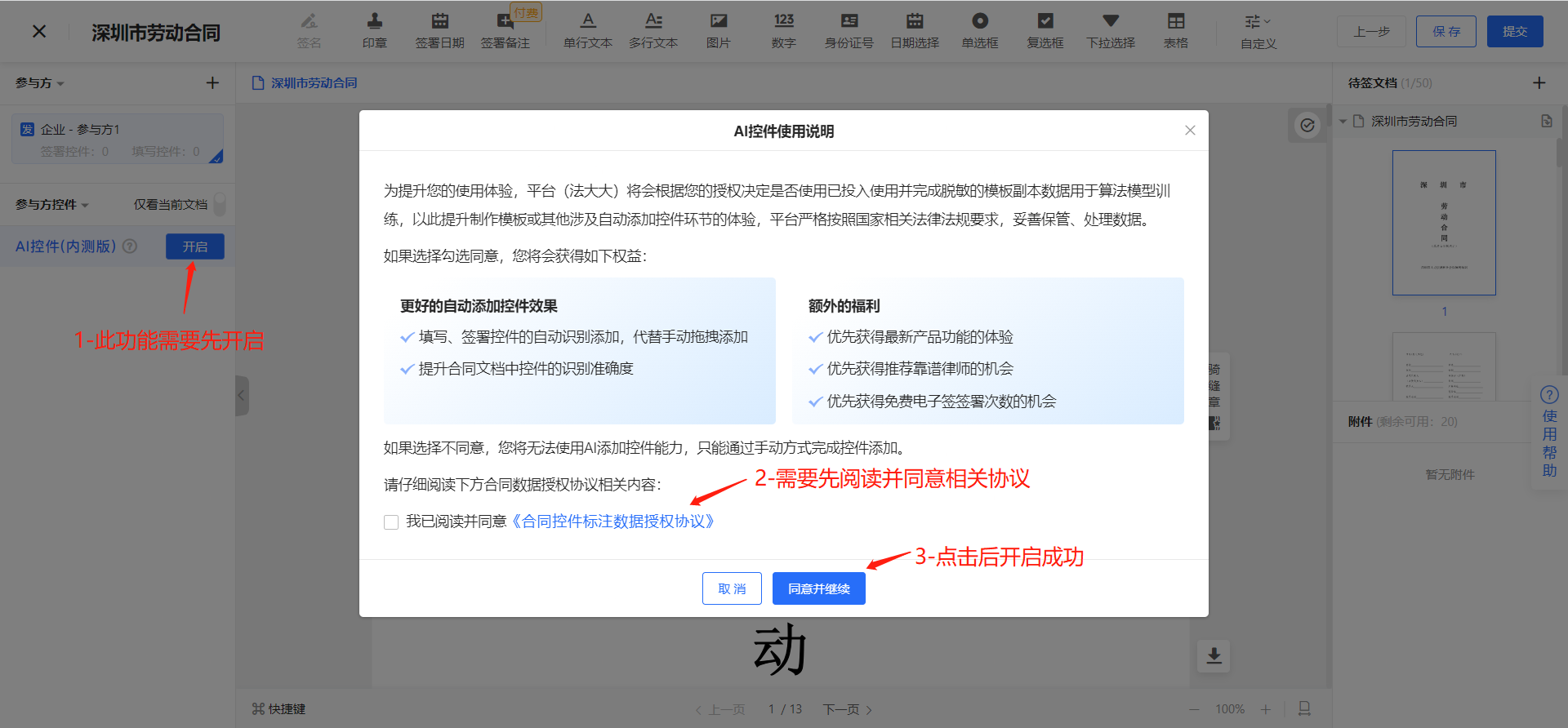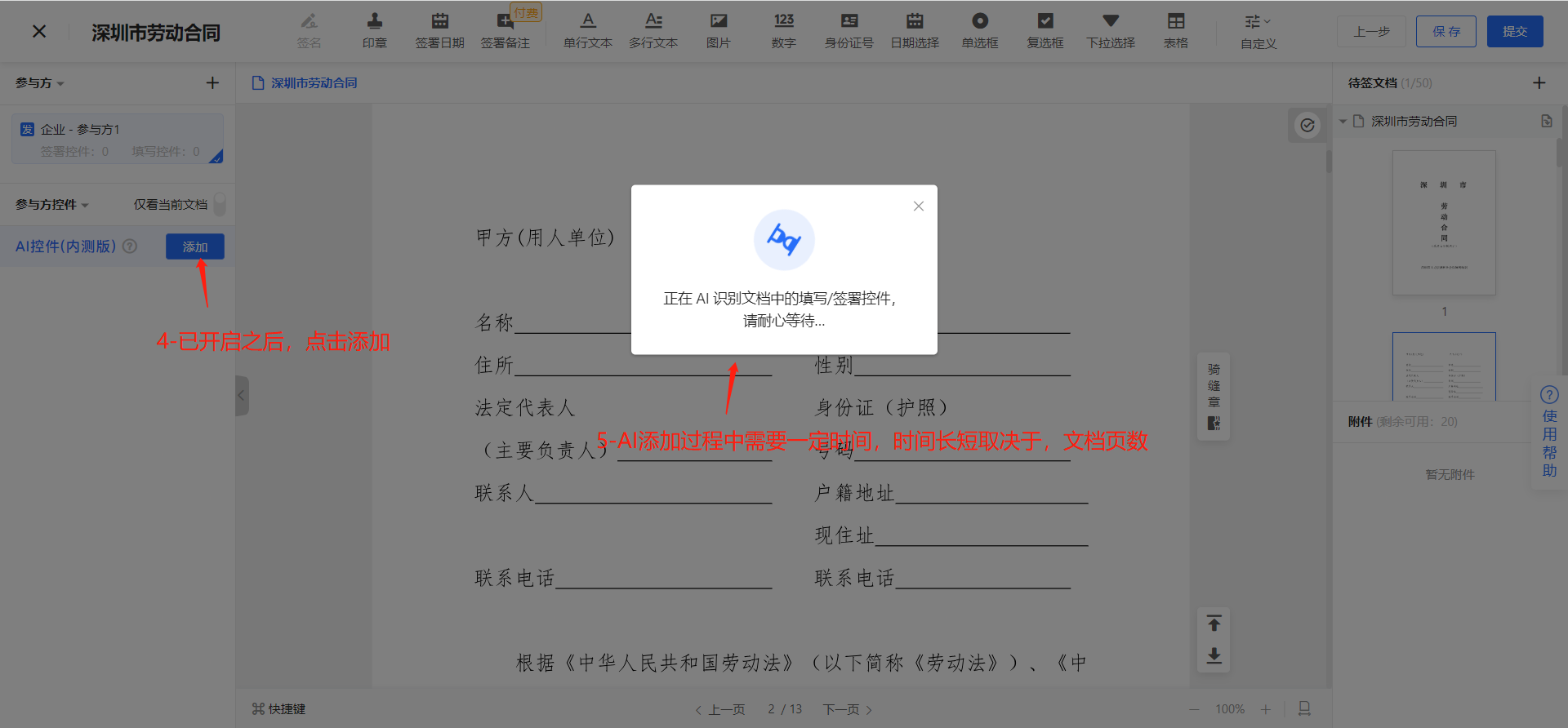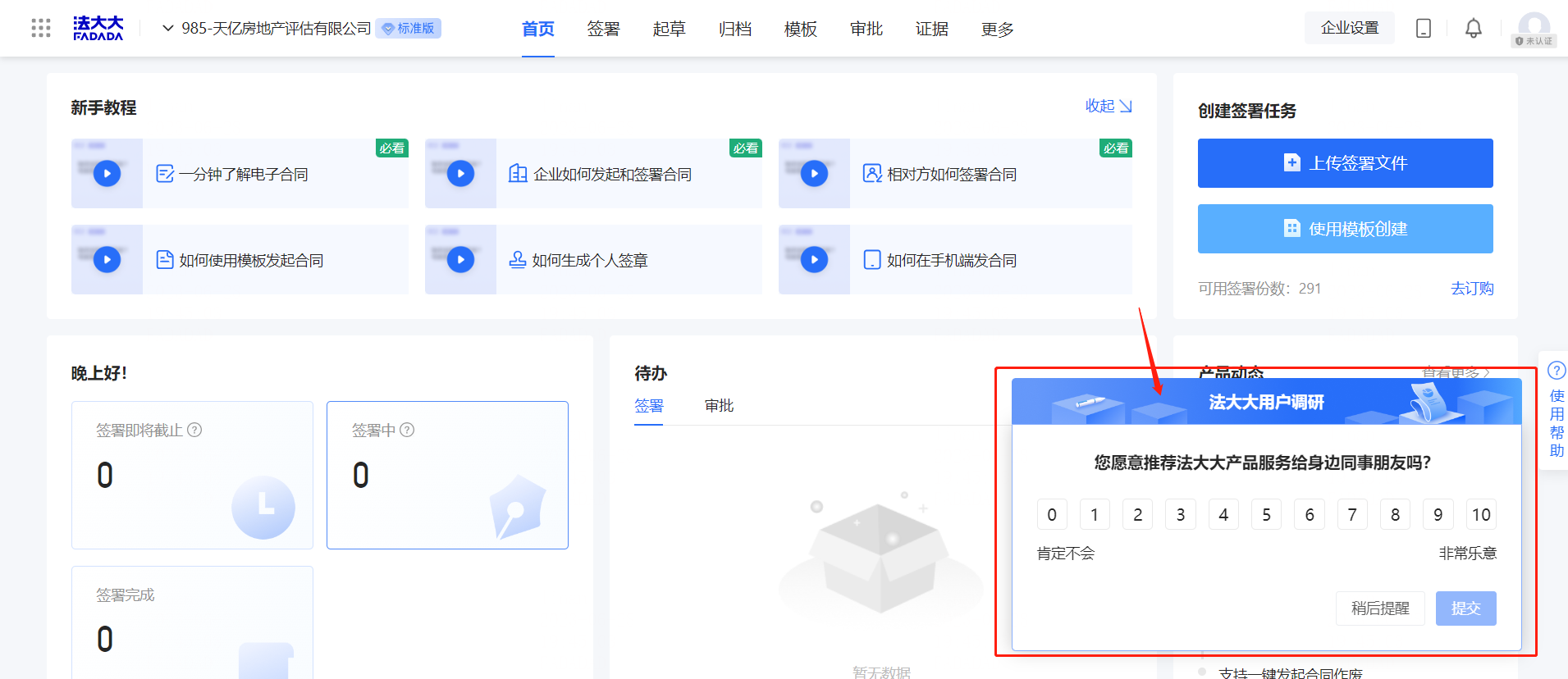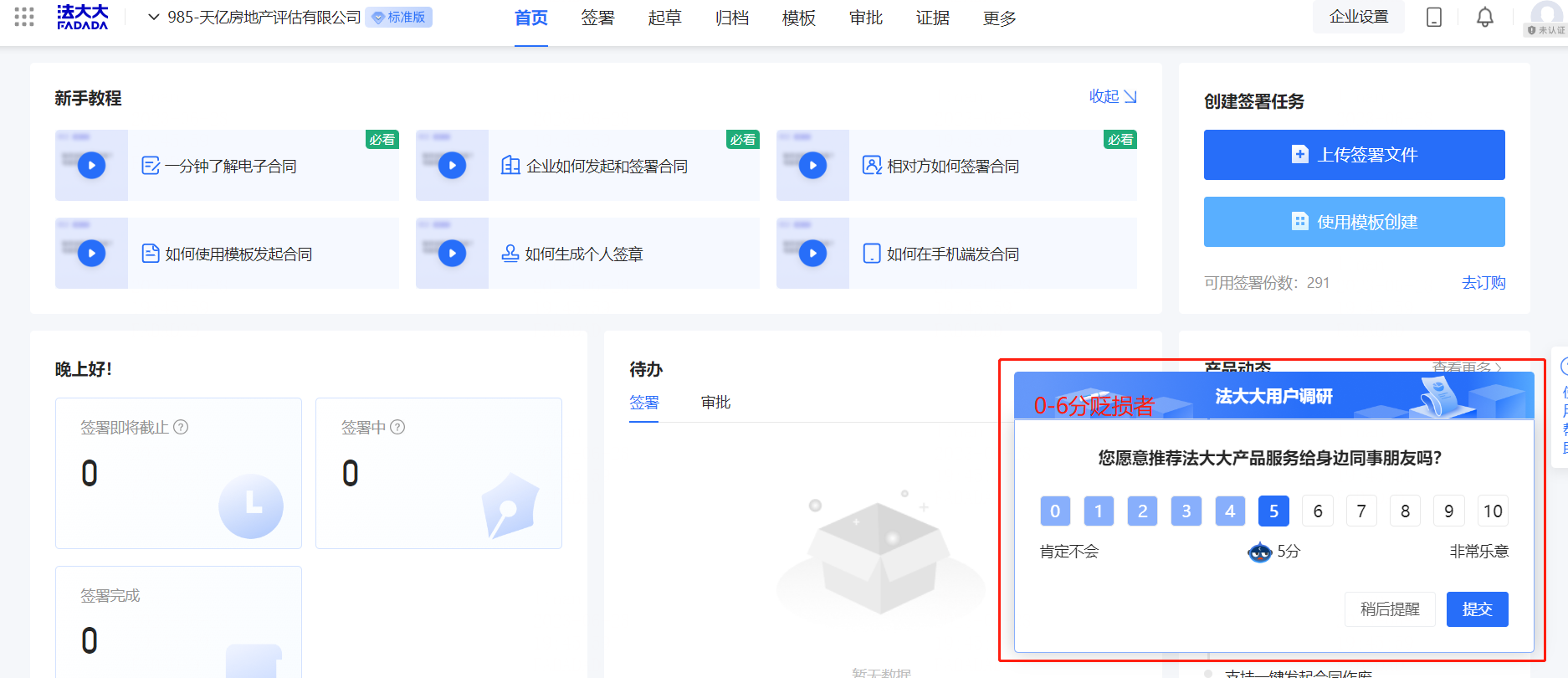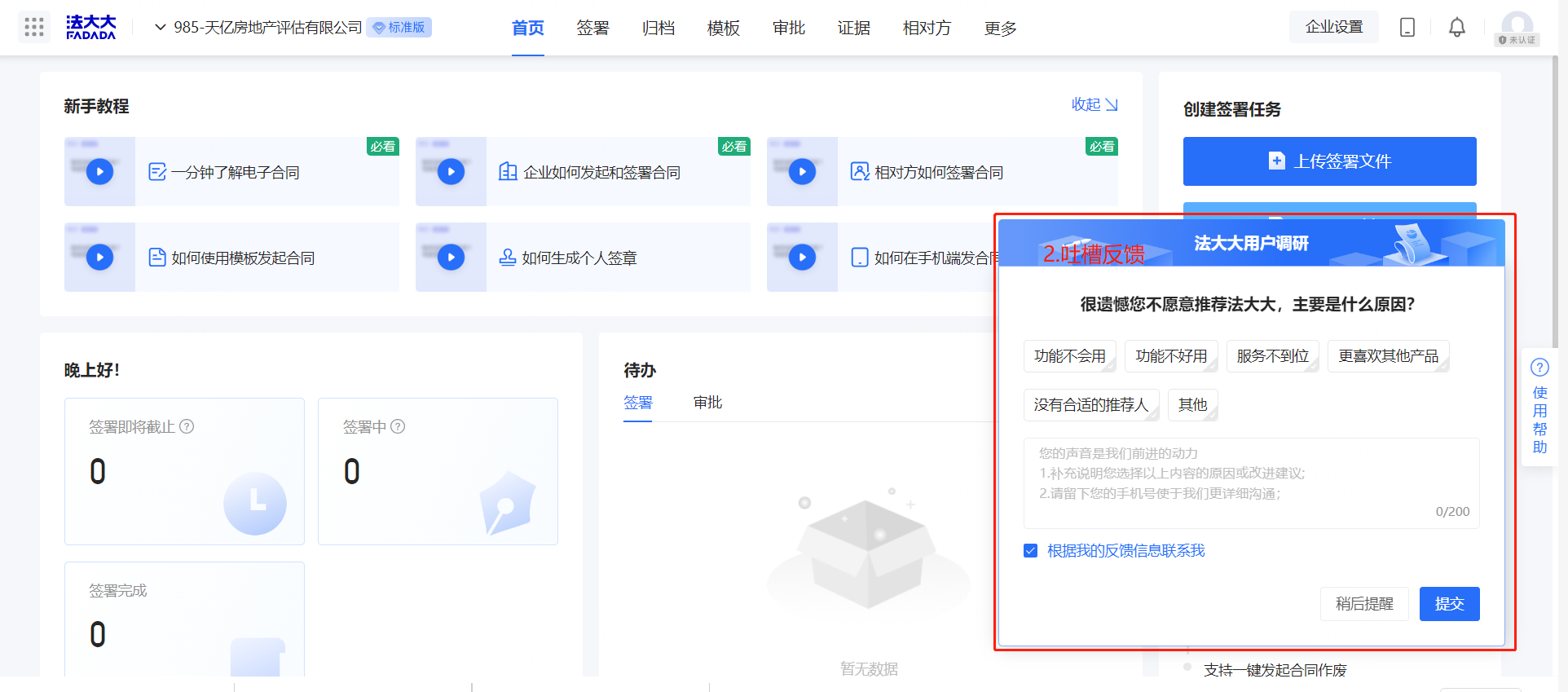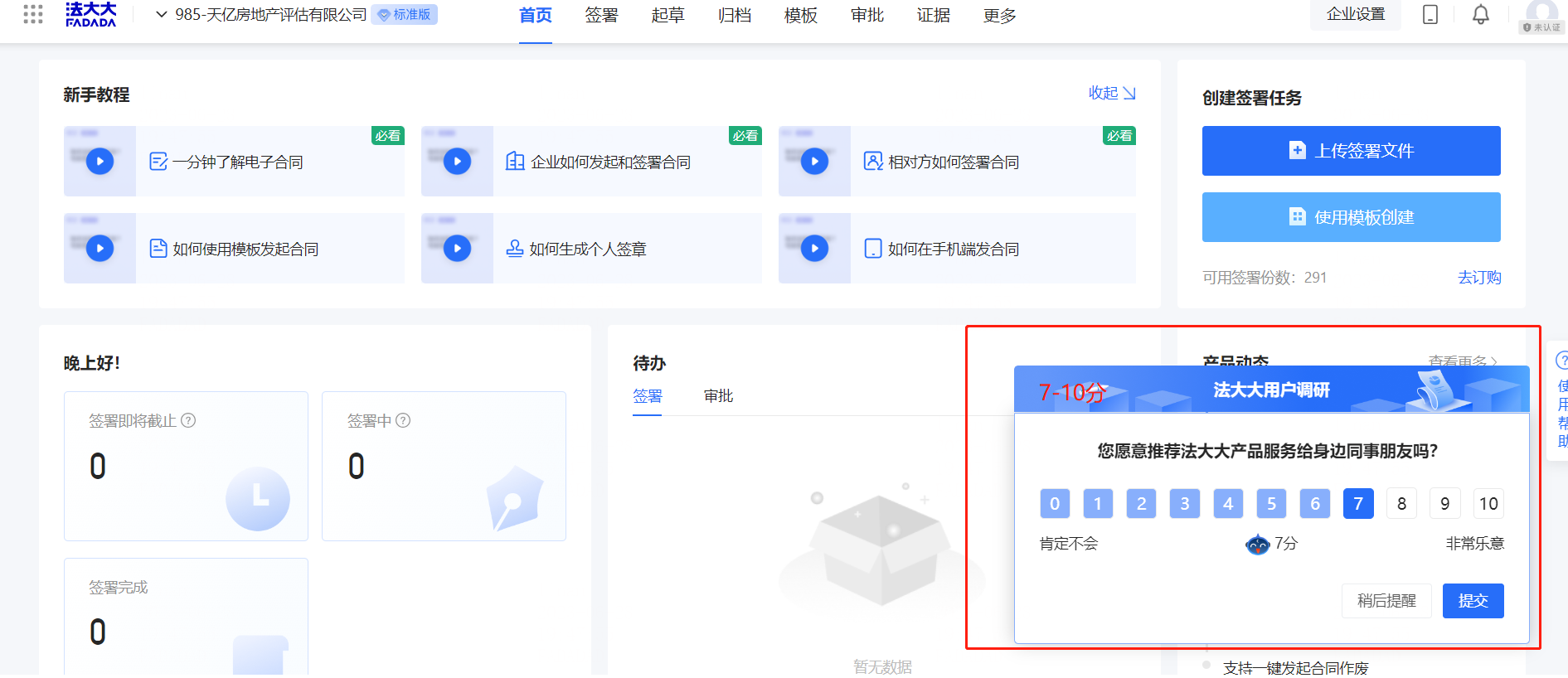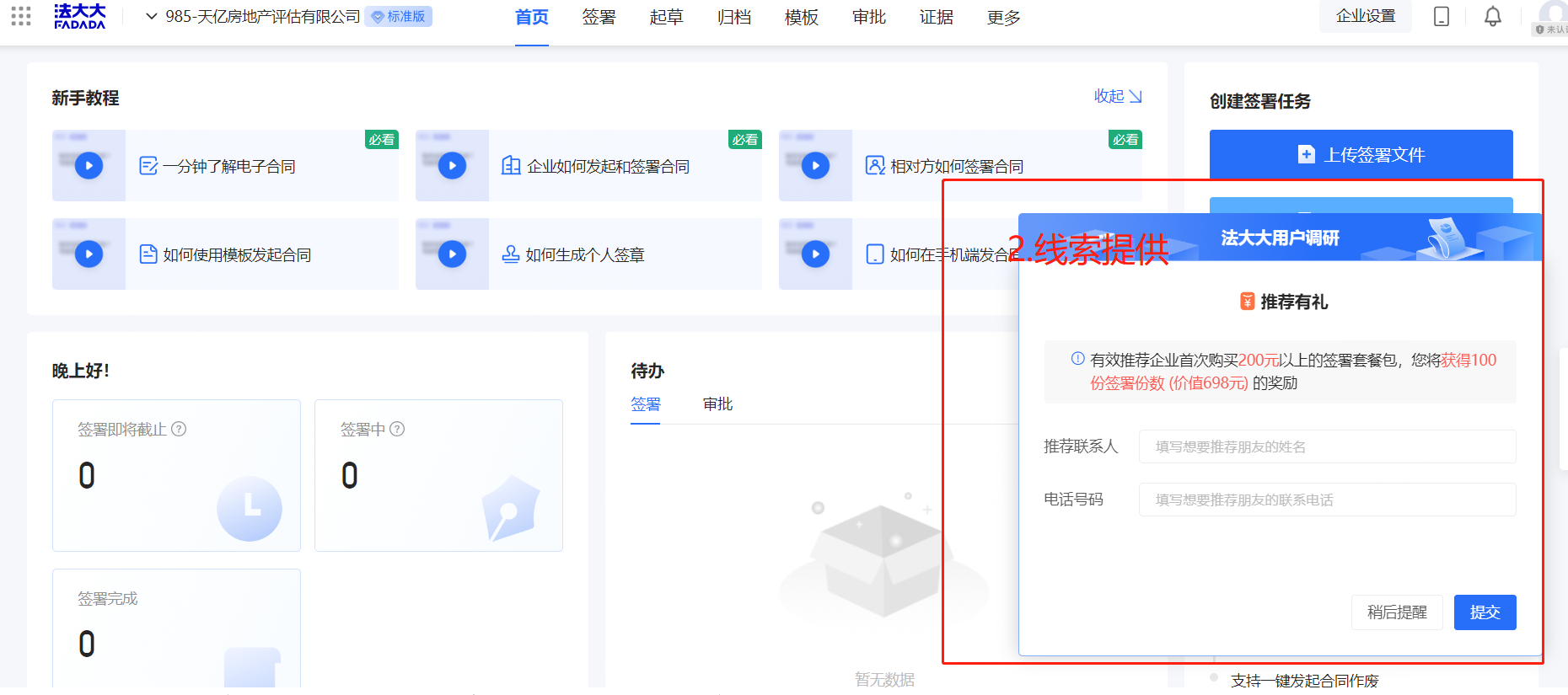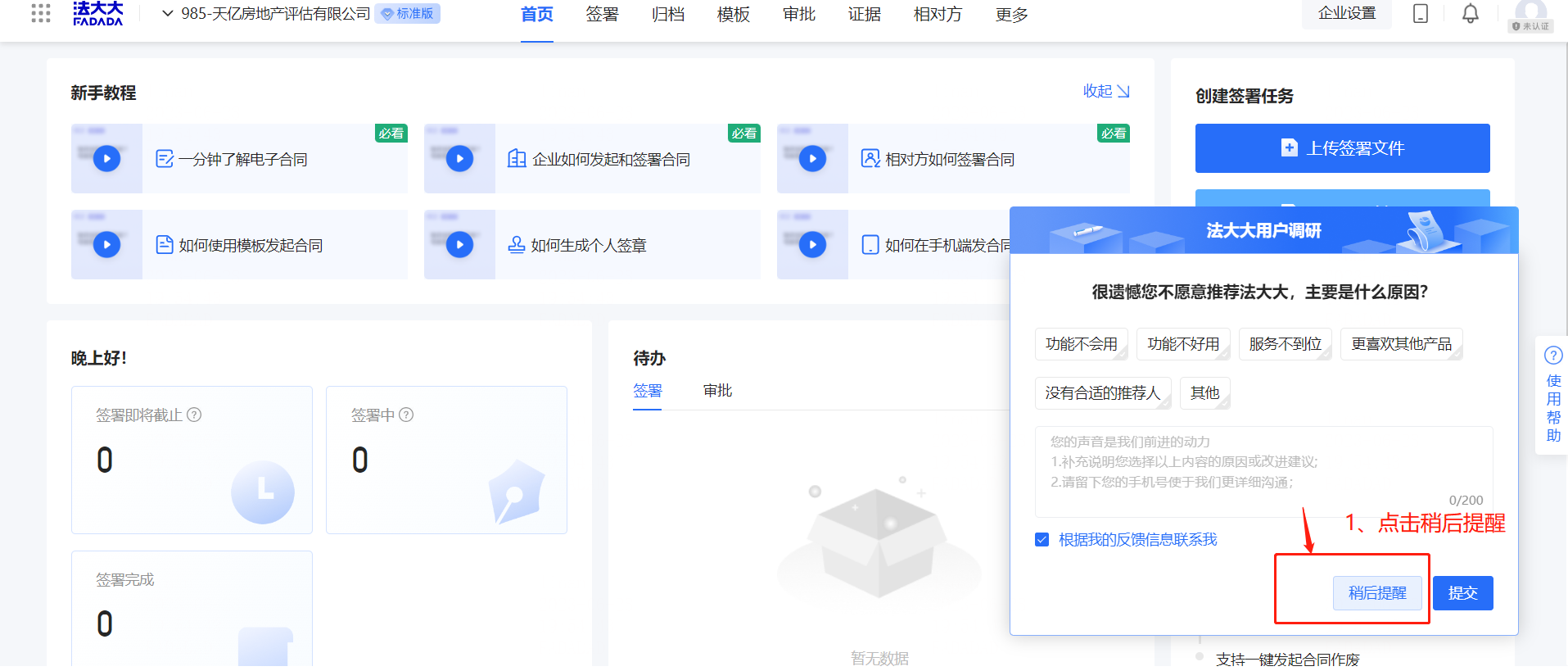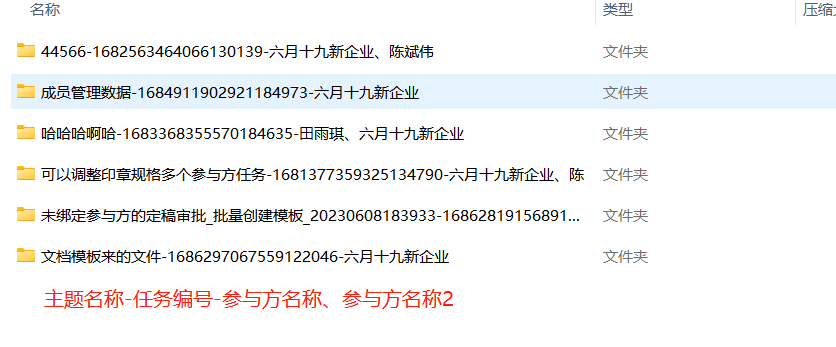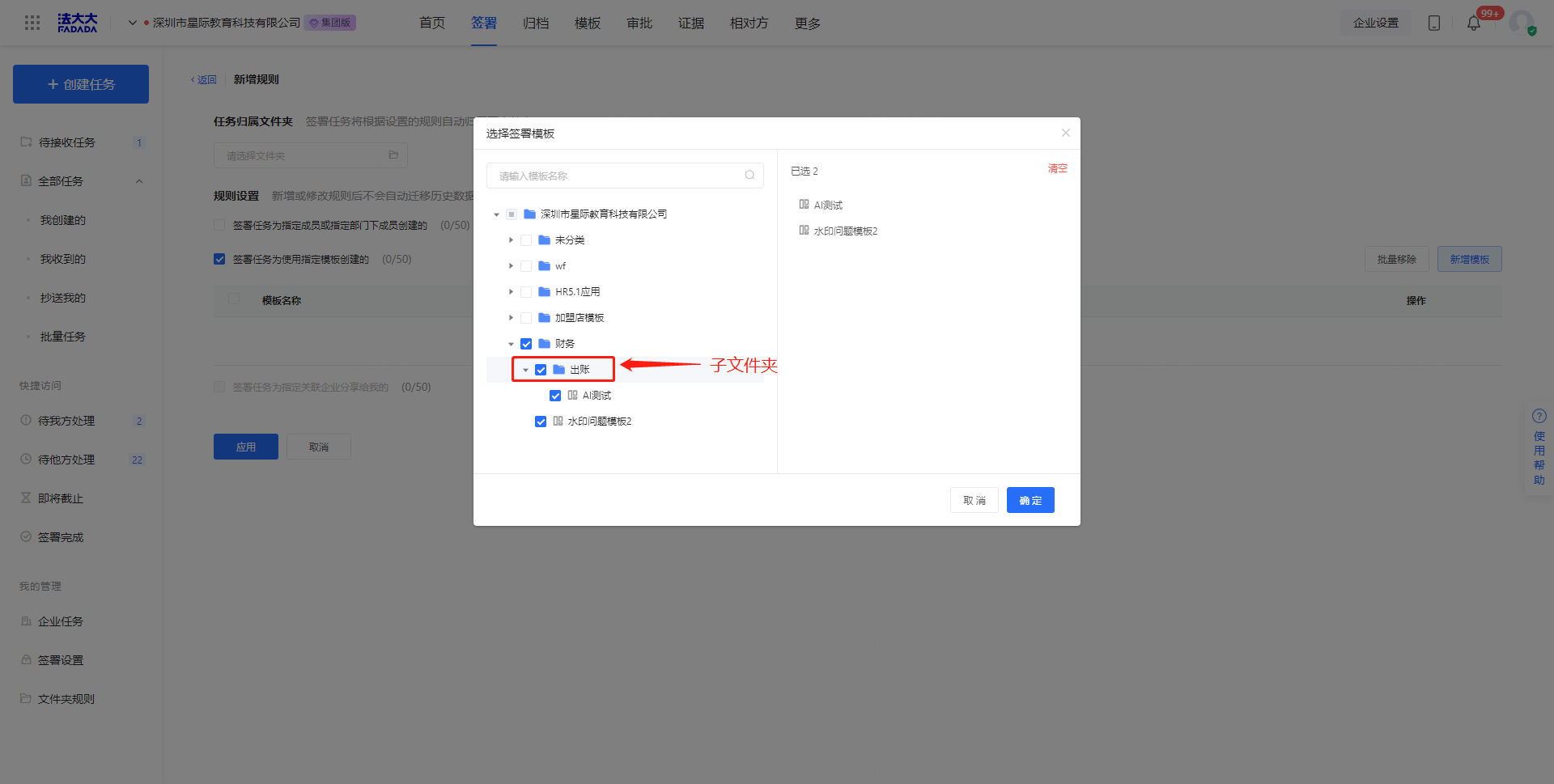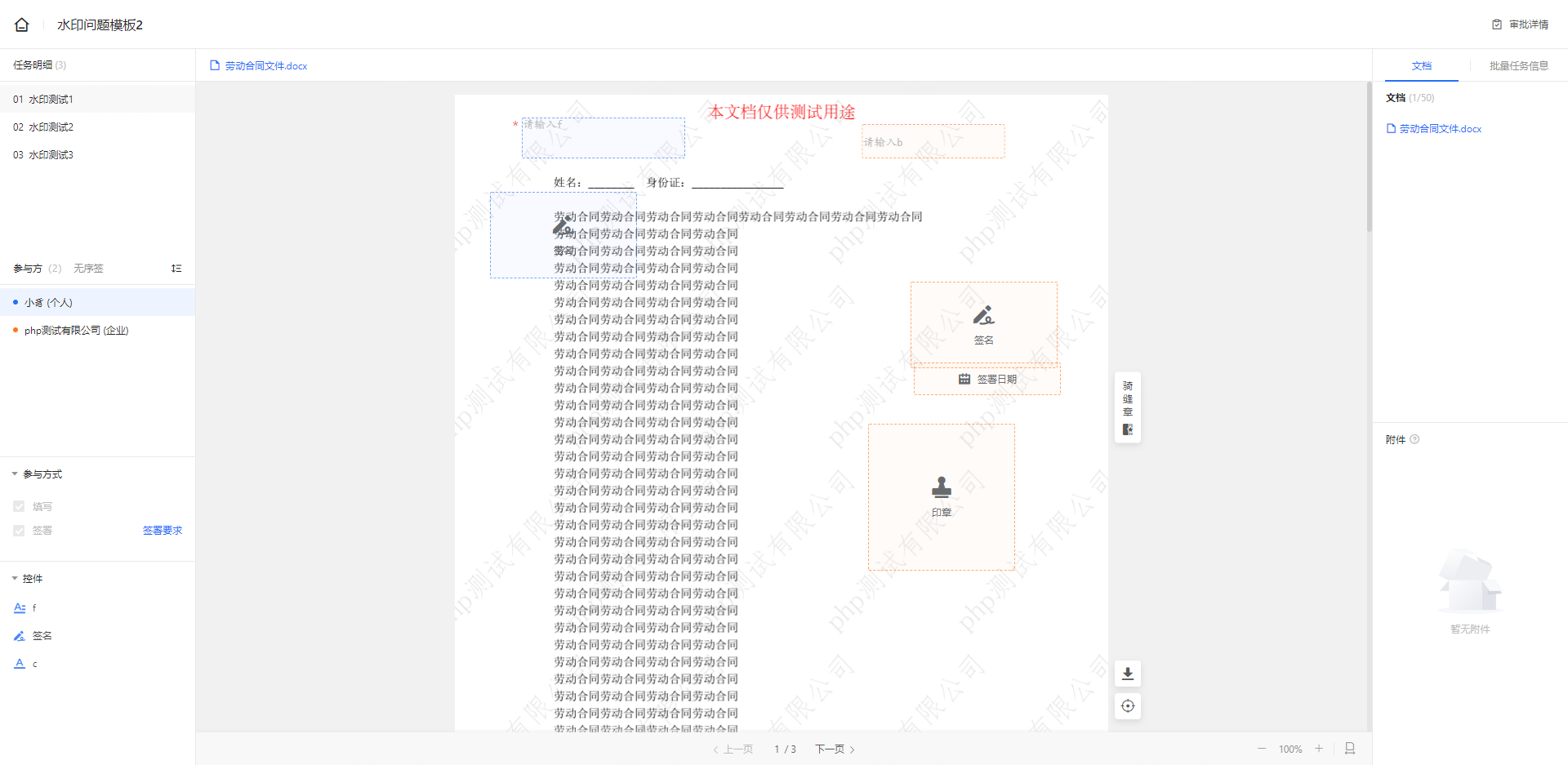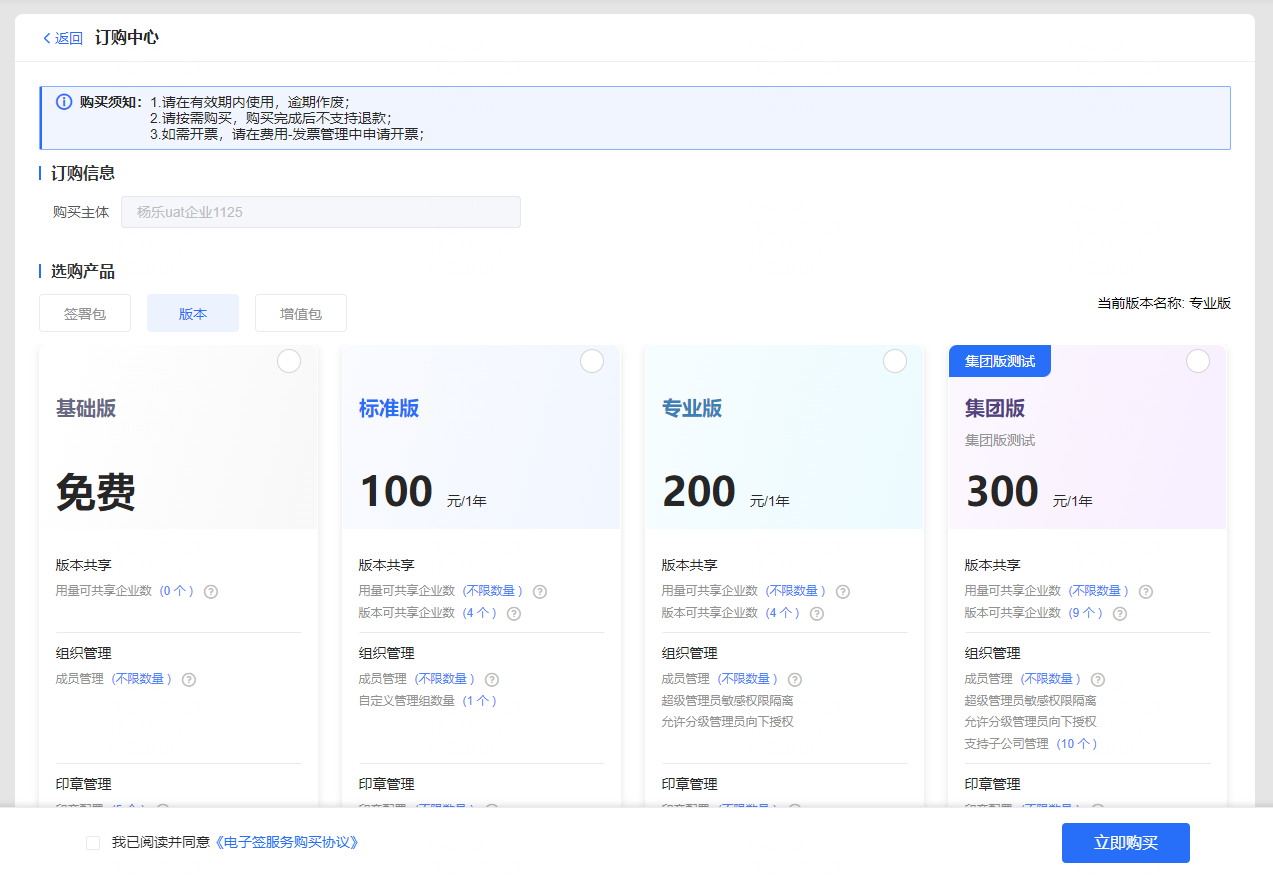1、签署控件及签章支持批量应用
业务背景:在签署招投标文件、业务单据等场景下,往往需要同时给多份文档的相同页面加盖同个签章、或者给同份文档的多个页面加盖同个签章;这种场景下添加签署控件或签章,操作工作量大且难以统一维护。客户将合同双面打印时,希望骑缝章只加盖至奇数或偶数页。
功能概述:
(1)签署控件支持批量应用
在PC端模板编辑控件、直接创建任务编辑控件时,支持将“印章/签名/签署日期/骑缝章控件”批量应用到多份文档的多个页面上;
“印章/签名/签署日期”可选择应用至全部页面/奇数页面/偶数页面/指定页面,“骑缝章”可选择应用至全部页面/奇数页面/偶数页面;
应用后该批控件将加盖同一个签章,在编辑、移动及删除控件时,该批控件将同步更新并在所有页面移动及删除;文档仅单页时不可设置骑缝章;文档只有两或三页时无法设置骑缝章至奇偶页
(2)签章支持批量应用
在PC端未指定控件签署时,支持将“印章/签名/签署日期/骑缝章”批量应用到多份文档的多个页面上,具体功能逻辑与签署控件批量应用一致
2、创建模板,开放“AI添加控件内测版”功能
功能概述:
(1)用户授权允许法大大获取“文档和控件标注数据”即可开启此功能。需要授权原因:为了持续提升AI识别控件的准确率,需要用户授权法大大使用用户模板文档和控件数据训练AI。
(2)AI添加控件(内测版)功能说明:
在创建/编辑模板时,可以使用AI帮助识别文档中的控件和位置,帮助模板管理员快速完成控件的添加。
AI添加控件时,仅能针对单个文档进行处理,并且处理时会清空当前文档已经添加的控件,建议先AI添加控件,后基于AI添加的控件进行查漏补缺。
AI添加的控件字号、对齐方式、控件名称、默认文本等信息均为默认,如有特殊设置,需要人为手动设置。参与方默认不设置。
 3、NPS&转介绍
3、NPS&转介绍
功能概述:
1)同一个账号首次进入PC工作台首页触发NPS打分,0-10分均可选择
2)选择评分后点击提交,根据用户打分触达下一浮窗弹出:
选择0-6分,【提交】可吐槽问题,如勾选【后续联系我】后续法大大有专人跟进
选择7-8、9-10分 【提交】后弹出转介绍内容,推荐有礼。
3)用户随时可点击稍后提醒,nps缩小在首页导航栏常驻,伴随动效,提醒用户随后继续打分且不影响当前进程,刷新或切换模块均不受到影响
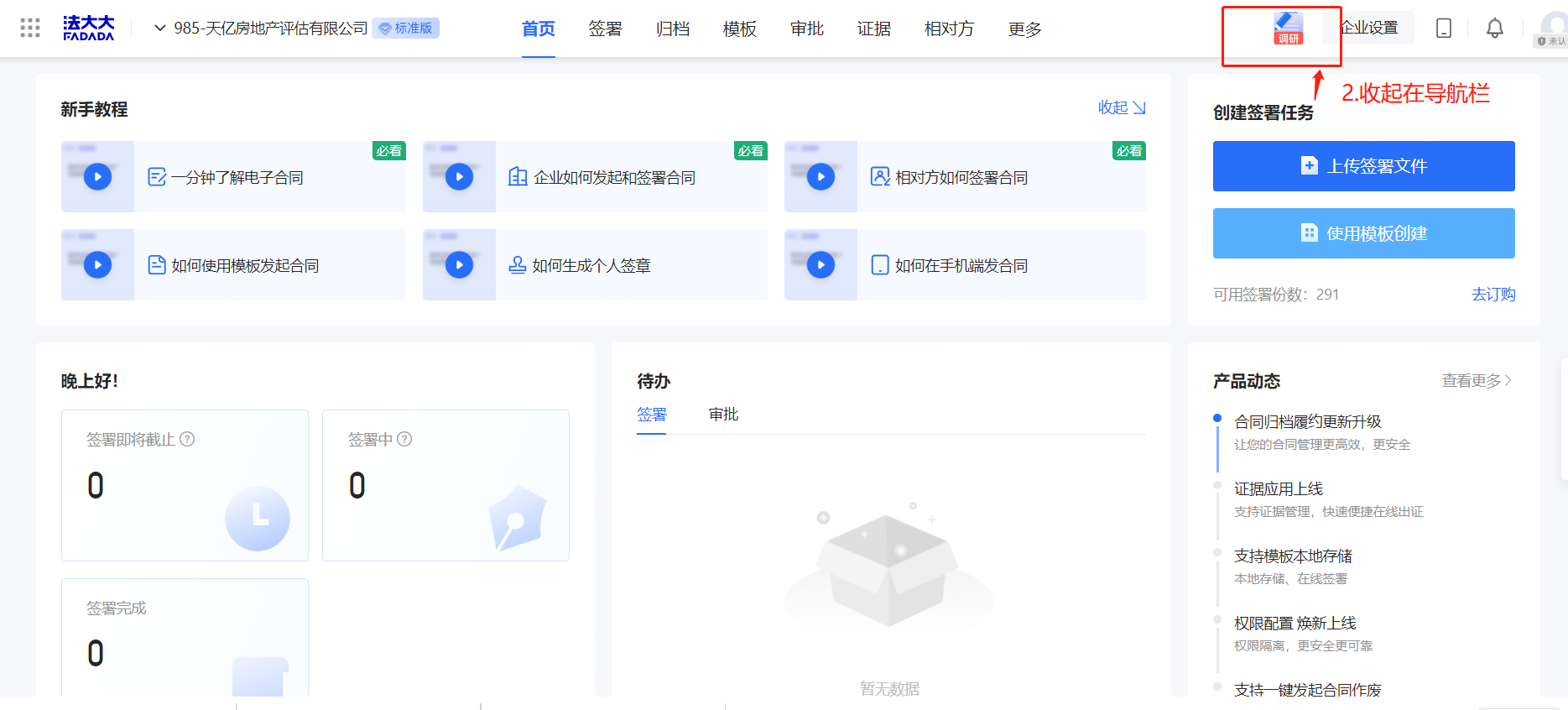 4、范本库和制作模板融合
4、范本库和制作模板融合
目前针对PC企业saas5.1版(工作台、企微、钉钉),起草整体模块受白名单控制,部分企业下全部成员可见
1)在ic后台配置好范本信息和合同分类,【起草模板】-【合同范本】可搜索到范本信息或根据分类选择合适范本内容,范本内容可展示精选角标
2)选择合适的范本合同鼠标悬浮可支持office在线预览功能,支持重复本地下载范本合同和使用
3)点击使用,当前页打开范本编辑页面,状态=起草中,【我的草稿】保存合同起草版本留痕,主合同、合同附件可切换,附件支持上传,上传格式(.docx.doc.pdf),PDF支持在线预览,默认切换至主合同,显示当前合同文件,可下载,下载当前最新修改的文档
4)退出返回,提示保存留痕,跳转至【我的草稿】列表,同时保存当前修改的内容,状态为:起草中
5)【我的草稿】我的草稿受数据权限控制,支持上传本地合同版本留痕,鼠标悬浮或点击附件,展示附件信息
6)【我的草稿】当前成员无新增模板的权限时,展示对应提示信息,如果当前成员有新增模板的权限,点击后,当前页跳转至新增模板页面,将当前草稿对应的文档+附件带入到模板-文档中,模板侧提交进行个数校验,可通过AI识别文档中的控件,并自动添加控件内容;
7)【我的草稿】点击更多,可支持删除当前记录、修改合同名称、下载到本地,如仅有主合同,下载后仅有合同文档,如主合同+附件均存在,则以压缩包形式下载,且主合同和附件分别存放于各自文件夹中
5、合作伙伴支持划拨版本给指定客户
1)计费后台:支持给合作伙伴下批量采购的版本
说明:伙伴可以针对某一个版本进行囤货,如:专业版囤10套、集团版囤10套、特权版囤10套
2)计费后台:可在伙伴的账户详情->批量采购中,查看伙伴所购买的版本订阅
3)伙伴平台:伙伴可以在伙伴平台的已购产品中,查看购买的版本订阅
4)点击划拨按钮,可以将版本划拨给子客户
6、伙伴用量划拨界面调整,只能划拨指定份数
7、支持按业务类型限制指定产品的使用数量
该功能是针对指定用户开放,没有开放功能的用户,在界面中不会显示【企业内使用限制功能】
1)客户可用根据业务类型,限制不同业务类型的使用数量,做到在使用前的预先控制,防止某个业务类型超量使用
业务类型来源:由客户在模板->业务类型中做配置
2)用户可在费用->账户详情中,配置企业内使用限制,设置指定业务类型可用
3)点击【添加】后,可用配置指定业务类型的使用规则
指定某个业务类型,可配置指定产品,限制产品的可用时长和可用数量,点击确认后,即可完成配置
请注意:配置某个指定产品的可用时长与可用数量,与账户本身的资产无关,这里只是配置一个限制规则
举例:企业A账户中拥有50份签署用量份数,并且企业A【人事】类型,配置的规则为签署用量可用时长为2023-01-01至2023-12-31、最大可用数为500
当【人事】业务类型中使用了50份后,因为企业A的账户中已经没有签署用量份数量了,所以【人事】业务类型虽然最大可以用数为500,已使用50,但已经无法发起签署任务
8、优化功能
功能概述:
1)下载文件夹名称优化:新增参与方名称
下载任务文件时,每个任务的文件夹名称:任务主题-任务编号-参与方名称(多个参与方顿号隔开)
2)文件夹规则中选择模板组件优化:支持按子文件夹显示
3)批量创建的详情页及审批页支持查看水印
4)订购中心版本界面调整
a. 按不同色块区分不同版本
b. 相同模块的内容可以进行横向的功能对比,直观的看出不同版本中相同模块之间的差异